Åtkomst till flera servrar för Essbase med en centraliserad URL för Smart View
För enskilt distribuerade instanser av Essbase som inte är registrerade med Delade tjänster i EPM kan du använda Provider Services till att konfigurera åtkomst till alla servrar för Essbase som noder under en centraliserad webbadress till Smart View.
När du har gjort det får användare av Smart View åtkomst till alla servrar för Essbase via en enda webbadress på anslutningspanelen.
Så här ställer du in centraliserad webbadressåtkomst:
-
På den aktuella Essbase-servermaskinen går du till platsen för klonskripten.
-
Linux
<Essbase-produkthemsida>/modules/oracle.essbase.sysman/scripts/copyclusterkey -
Windows
<Essbase-produkthemsida>\modules\oracle.essbase.sysman\scripts\copyclusterkey
Om du inte vet var <Essbase-produkthemsidan> finns i din miljö hittar du information i Miljöplatser på Essbase-plattformen.
-
-
Kopiera cloneTokenManagerKeys-skriptet (
.sheller.cmd) och filen updatedClusterId.py tillbin-katalogen i <Domain Home> på din aktuellaEssbase-servermaskin. Om du inte vet var <Domain Home> finns i din miljö tittar du i Miljöplatser på Essbase-plattformen efter information.För Linux:
-
Kopiera
cloneTokenManagerKeys.shochupdatedClusterId.pytill$DOMAIN_HOME/bin. Exempel:/scratch/<home dir>/Oracle/Middleware/Oracle_Home/user_projects/domains/essbase_domain/bin
-
Öppna en kommandotolk i katalogen
$DOMAIN_HOME/binoch tilldela körningsbehörighet tillcloneTokenManagerKeys.sh. Exempel:chmod +x cloneTokenManagerKeys.sh
-
Kör skriptet och tillhandahåll en sekundär URL till administrationsservern för att synkronisera den (för enkel inloggning med Provider Services) med den aktuella servern.
Syntaxen ser ut så här:
./cloneTokenManagerKeys.sh t3://<ADMIN-SERVER-NAME>:<ADMIN-PORT>
Exempel:
./cloneTokenManagerKeys.sh t3://AdminServer2:7001
Om det finns flera miljöer som ska synkroniseras anger du URL:erna till administrationsservrarna för varje miljö, avgränsade med blanksteg. Exempel:
./cloneTokenManagerKeys.sh t3://AdminServer2:7001 t3://AdminServer3:7001
Om TLS (SSL) är aktiverat använder du protokollet
t3still att ange URL:en. Exempel:./cloneTokenManagerKeys.sh t3s://AdminServer2:7002
För Windows:
-
Kopiera
cloneTokenManagerKeys.cmdochupdatedClusterId.pytill%DOMAIN_HOME%\bin. Exempel:C:\Oracle\Middleware\Oracle_Home\user_projects\domains\essbase_domain\bin
-
Öppna en kommandotolk i katalogen
%DOMAIN_HOME%\bin. -
Kör skriptet och tillhandahåll en sekundär URL till administrationsservern för att synkronisera den (för enkel inloggning) med den aktuella servern som använder Provider Services.
Syntaxen ser ut så här:
.\cloneTokenManagerKeys.cmd t3://<ADMIN-SERVER-NAME>:<ADMIN-PORT>
Exempel:
.\cloneTokenManagerKeys.cmd t3://AdminServer2:7001
Om det finns flera miljöer som ska synkroniseras anger du URL:erna till administrationsservrarna för varje miljö, avgränsade med blanksteg. Exempel:
.\cloneTokenManagerKeys.cmd t3://AdminServer2:7001 t3://AdminServer3:7001
Om TLS (SSL) är aktiverat använder du protokollet
t3still att ange URL:en. Exempel:.\cloneTokenManagerKeys.cmd t3s://AdminServer2:7002
-
-
När du är klar med synkroniseringen startar du om alla Essbase-servrar du har synkroniserat med den aktuella Essbase-servern. Se Starta, stoppa och kontrollera servrar.
-
Konfigurera Essbase-servrarna genom att lägga till dem i Provider Services-hanteringen med webbgränssnittet för Essbase.
-
I webbgränssnittet för Essbase går du till Konsolen och klickar på Konfiguration.
-
Gå till fliken Centraliserad webbadress och klicka på Lägg till.
-
I dialogrutan Lägg till värd anger du information om en av Essbase-servrarna. Ange ett alias och en agent-URL.
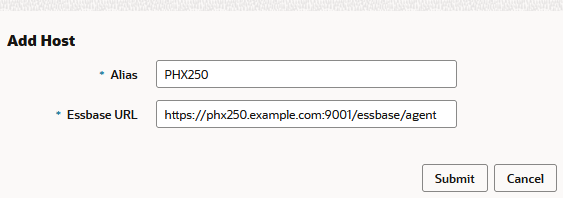
-
Klicka på Skicka och klicka på Lägg till igen för att lägga till fler Essbase-servrar som du vill göra åtkomliga via en enda Smart View-URL.
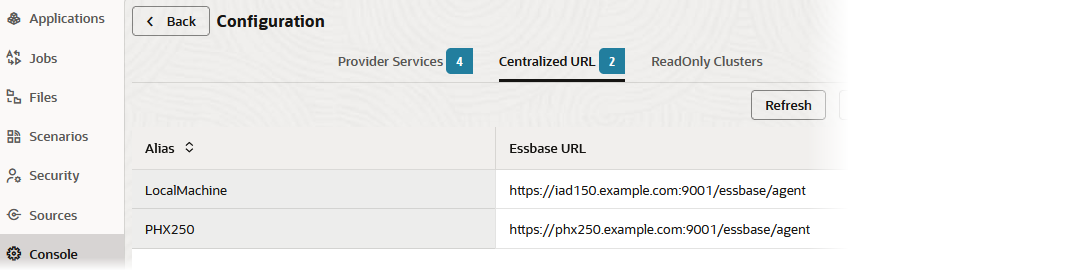
-
Från Smart View loggar du in på den Essbase-server du precis konfigurerade. Du ska kunna ansluta till alla instanser du har konfigurerat för centraliserad URL.

-
Om du dessutom vill ställa in åtkomst för hög tillgänglighet (överlämning vid fel) till en applikation på en eller flera av de Essbase-servrar som du har konfigurerat med en centraliserad URL går du vidare till Konfigurera och hantera aktiv-aktiv-kluster för Essbase (skrivskyddade).
-